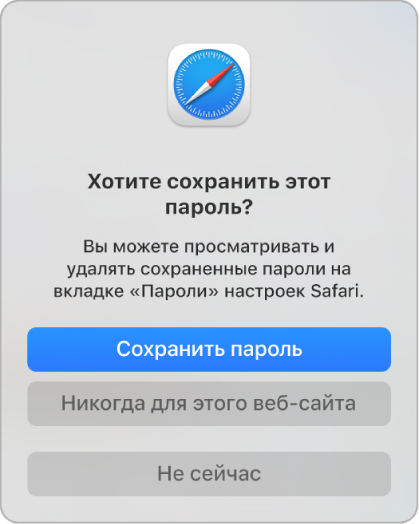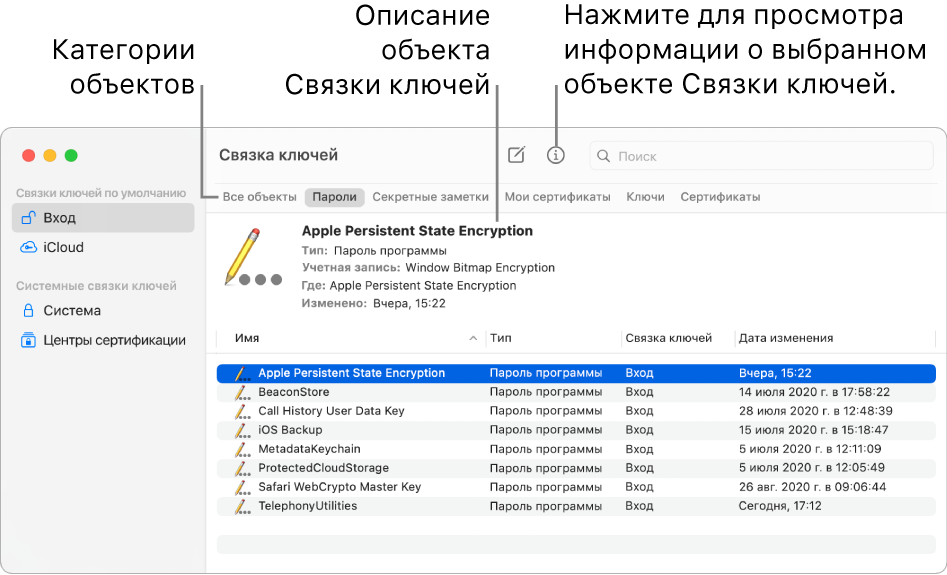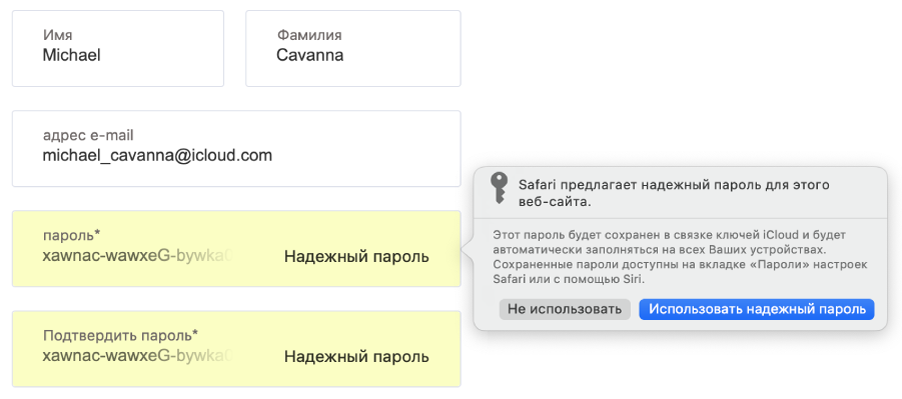- Защита данных связки ключей
- Обзор
- Что делать, если Связка ключей постоянно спрашивает пароль
- Отключаем автоматическое закрытие связки ключей
- Проверяем и исправляем связку ключей
- Отключаем и повторно подключаем Cвязку ключей в iCloud
- Сброс связки ключей.
- Если необходимо обновить пароль связки ключей на Mac
- Управление паролями с использованием связок ключей на Mac
- Что такое связка ключей?
- Связка ключей
- Связка ключей iCloud
- Если служба «Связка ключей iCloud» не включается или не синхронизируется
- Если служба «Связка ключей iCloud» не включается на новом устройстве
- Если служба «Связка ключей iCloud» не синхронизируется с другими устройствами
- Просмотр паролей, сохраненных в службе «Связка ключей iCloud»
- На устройстве iPhone, iPad или iPod touch с iOS 14:
- На iPhone, iPad или iPod touch с iOS 13 или более ранней версией:
- На компьютере Mac
- Отсутствуют элементы службы «Связка ключей iCloud»
- Вы выполнили восстановление из резервной копии iCloud, а затем заметили отсутствие элементов службы «Связка ключей iCloud»?
- Вы выключали службу «Связка ключей iCloud» на всех своих устройствах?
- Вы использовали на компьютере Mac утилиту «Связка ключей» для сброса службы «Связка ключей iCloud»?
- Служба «Связка ключей iCloud» включена, но Safari не сохраняет или не заполняет автоматически данные учетной записи либо кредитной карты
- На iPhone, iPad или iPod touch
- На компьютере Mac
- Safari не сохраняет пароль для одного из посещаемых веб-сайтов
- Не было получено SMS-сообщение с проверочным кодом
- Узнайте, используется ли двухфакторная аутентификация
- Проверьте или обновите свой номер телефона
- Если не удается изменить номер телефона для получения SMS с проверочным кодом для Связки ключей iCloud
- Если вам нужна помощь с кодом безопасности iCloud
Защита данных связки ключей
Многим приложениям для работы необходимы пароли и другие короткие, но конфиденциальные фрагменты данных, например ключи и токены входа. Связка ключей предоставляет безопасный способ хранения этих элементов. Различные операционные системы Apple используют разные механизмы для обеспечения уровней безопасности, связанных с разными классами защиты связки ключей. В macOS (включая компьютер Mac с чипом Apple) технология защиты данных не используется напрямую для обеспечения этих уровней безопасности.
Обзор
Для шифрования элементов связки ключей используются два разных ключа AES-256-GCM: ключ таблицы (метаданные) и ключ строки (секретный ключ). Метаданные связки ключей (все атрибуты, кроме kSecValue) шифруются с помощью ключа метаданных для ускорения поиска, а секретное значение (kSecValueData) шифруется с помощью отдельного секретного ключа. Ключ метаданных защищен сопроцессором Secure Enclave, однако кэшируется в процессоре приложений для быстрой отправки запросов к связке ключей. Для доступа к секретному ключу всегда требуется обращение к Secure Enclave.
Связка ключей реализована в виде базы данных SQLite, которая хранится в файловой системе. Существует только одна база данных, и демон securityd определяет, к каким элементам связки ключей может обращаться каждый процесс или каждое приложение. API доступа к связке ключей выдают вызовы демону, который запрашивает заданные для приложения права «Keychain-access-groups» (группы доступа к связке ключей), «application-identifier» (идентификатор приложения) и «application-group» (группа приложения). Группы доступа не ограничивают доступ одним процессом, а позволяют нескольким приложениям совместно использовать элементы связки ключей.
Элементы связки ключей могут использоваться совместно только приложениями одного и того же разработчика. Для совместного использования ключей приложения сторонних разработчиков обязаны использовать группы доступа с префиксом, который был выделен им через программу Apple Developer Program путем распределения по группам приложений. Для принудительного использования префиксов и уникальных групп приложений используются подпись кода, профили обеспечения и программа Apple Developer Program.
Для защиты данных связки ключей используется структура классов, аналогичная структуре, используемой для защиты данных в файлах. Работа этих классов аналогична работе классов защиты данных в файлах, но эти классы используют отдельные ключи и функции.
Источник
Что делать, если Связка ключей постоянно спрашивает пароль

Отключаем автоматическое закрытие связки ключей
В целях безопасности, Связка ключей может блокироваться после определенного периода времени без активности или при переходе мака в спящий режим. Стоит отличать эту функцию от закрытия экрана. При закрытии связки ключей работать с компьютером можно и без ввода пароля, а при закрытия экрана, без пароля пользователь не сможет снова получить доступ к системе. Изменить настройки этой функции довольно просто.
- Откройте Связку ключей из папки «Утилиты»
- Щелкните правой клавишей по связке «Вход» и выберите пункт «Изменить параметры для связки ключей «Вход»»
- В открывшемся окне снимите галочки с двух доступных пунктов, если хотите отключить функцию автоматического закрытия, либо настройте её так, как вам удобно.
Также может оказаться полезным включить отображение Связки ключей на вашей панели меню. Для этого откройте меню Связка ключей - Настройка - Основные и поставьте галочку напротив пункта «Показывать статус связки ключей в строке меню». После этого на панели меню у вас отобразится новый значок в виде замка, который будет открыт, если открыта связка ключей, и, соответственно, закрыт, если она заблокирована.
Проверяем и исправляем связку ключей
Если ваши связки ключей не работают должным образом, их можно исправить, используя функцию Первая помощь. Но перед этим стоит убедиться, что она настроена должным образом.
- Откройте меню Связка ключей - Настройка и выберите вкладку «Первая помощь».
- Убедитесь, что последние три пункта отмечены галочками, после чего закройте это окно.
- Перейдите в меню Связка ключей - Первая помощь Связки ключей.
- Введите имя и пароль своей учётной записи, выберите пункт «Проверка» и нажмите кнопку «Старт».
- Если были найдены ошибки, в том же окне выберите пункт «Восстановление» и снова нажмите кнопку «Старт».
Отключаем и повторно подключаем Cвязку ключей в iCloud
Если вы используете связку ключей iCloud, чтобы иметь к ней доступ на нескольких своих устройствах, стоит попробовать отключить эту функцию на маке, а затем повторно её включить. Перед тем как вы это сделаете, настоятельно рекомендуем убедиться, что у вас есть полная и актуальная резервная копия системы!
Перейдите в меню Системные настройки - iCloud. Снимите галочку с пункта «Связка ключей», подтвердите, что действительно хотите отключить эту функцию, а затем снова поставьте галочку. Таким образом вы удалите связку ключей со своего компьютера, а затем снова её добавите, что с большой вероятность может исправить возникшую проблему.
Сброс связки ключей.
Если ничего из описанного выше не помогло, можно попробовать сбросить связку ключей, получив в результате новый, чистый файл. Сделав это вы все ещё будете иметь доступ к старому файлу связки, так что ваши пароли не будут утеряны, но система их использовать не будет, и вводить их придется заново. Для того чтобы сбросить связку ключей откройте меню Связка ключей - Настройка - Основные, нажмите кнопку «Восстановить связку по умолчанию», подтвердите свой выбор и дождитесь окончания процесса.
После этого, если вам понадобится пароль, сохраненный в старой связке, вы можете открыть её и перенести нужный вам элемент из списка в новую связку, или открыть этот элемент двойным щелчком мыши и посмотреть пароль, поставив галочку напротив пункта «Показать пароль».
Огромное спасибо Кристоферу Кесслеру за материал, послуживший основой для написания этой статьи.
Источник
Если необходимо обновить пароль связки ключей на Mac
Обычно пароль для входа в связку ключей совпадает с паролем пользователя (паролем, который используется для входа в систему компьютера). Если Ваш пароль от связки ключей отличается от пароля пользователя, во время входа блокировка не будет снята и Вам будет предложено ввести пароль от связки ключей. Рекомендуется ввести Ваш предыдущий пароль пользователя. Если снять блокировку не удастся, будет выполнен автоматический сброс связки ключей.
Если Вы не помните предыдущий пароль пользователя, необходимо восстановить связку ключей по умолчанию. При сбросе связки ключей удаляются все сохраненные в ней пароли, но Вы можете синхронизировать пароль входа с паролем, сохраненным в связке ключей.
Чтобы это сделать, измените пароль в разделе Системных настроек «Пользователи и группы». Пароль связки ключей обновится автоматически.
Рекомендуется сбрасывать связку ключей вручную только по указанию службы поддержки Apple. Для завершения процесса сброса связок ключей по умолчанию необходимо выйти из системы на Mac, а затем войти снова.
В приложении «Связка ключей» 
Нажмите «Восстановить связки ключей по умолчанию».
В Finder на Mac выберите пункт меню «Apple»
> «Завершить сеанс». После повторного входа в систему сохраните свой текущий пароль входа в связке ключей.
Если пароль пользователя сброшен, так как Вы его забыли, и Вы не можете указать старый пароль для связки ключей, доступ к информации старой связки ключей становится невозможным, и создается новая связка ключей.
Источник
Управление паролями с использованием связок ключей на Mac
Связки ключей в macOS помогают Вам хранить и защищать пароли, учетные записи и другую конфиденциальную информацию, которую Вы ежедневно используете на компьютерах Mac и устройствах iOS и iPadOS.
Вы можете использовать приложение «Связка ключей» на компьютере Mac для просмотра связок ключей и управления ими. При помощи Связки ключей iCloud можно синхронизировать пароли и другую конфиденциальную информацию на всех Ваших устройствах.
Что такое связка ключей?
Связка ключей — это зашифрованный контейнер, в котором безопасно хранятся имена учетных записей и пароли от Mac, от приложений, серверов и веб-сайтов, а также конфиденциальная информация, например номера кредитных карт или PIN-коды от банковских счетов.
При подключении к веб-сайту, учетной записи электронной почты, сетевому серверу или другому защищенному паролем ресурсу Вы решаете, что делать: сохранить пароль в связке ключей, чтобы не нужно было его запоминать, или вводить пароль каждый раз вручную.
У каждого пользователя на Mac есть связка ключей входа. Пароль от связки ключей входа совпадает с паролем, который Вы используете для входа в Mac. Если администратор Mac сбросит Ваш пароль для входа в систему, Вам нужно будет самостоятельно сбросить пароль от связки ключей входа.
Связка ключей
Приложение «Связка ключей» на Mac используется для управления связкой ключей входа, другими связками ключей, а также объектами, которые безопасно хранятся в связках, например ключами, сертификатами, паролями, данными учетных записей и заметками. Если Вы забыли пароль, его можно посмотреть в приложении «Связка ключей». Подробнее о Связке ключей.
Связка ключей iCloud
Если Вы используете iCloud, в Связке ключей iCloud можно безопасно хранить информацию для входа на веб-сайты и данные кредитных карт, используемые функцией автозаполнения в Safari, а также информацию о сетях Wi-Fi. Связка ключей iCloud автоматически синхронизирует эту информацию на всех Ваших Mac и устройствах iOS и iPadOS. В Связке ключей iCloud также хранится информация для входа в учетные записи, которые используются в Почте, Контактах, Календаре и Сообщениях, чтобы они были доступны на всех Ваших устройствах. Подробнее о Связке ключей iCloud.
Совет. Когда Вы в Интернете используете пароли или кредитные карты, Вы можете разрешить Safari сохранять их в связке ключей и автоматически вводить их на сайтах. Если Вы используете Связку ключей iCloud на Mac и устройствах iOS и iPadOS, Safari может автоматически подставлять сохраненную информацию на всех этих устройствах. См. раздел Автозаполнение данных платежных карт, контактов и паролей.
Источник
Если служба «Связка ключей iCloud» не включается или не синхронизируется
В этой статье содержатся подробные сведения об использовании службы «Связка ключей iCloud».
Перейдите на страницу Состояние системы и посмотрите, нет ли там предупреждений о сбоях. Затем проверьте, доступна ли служба «Связка ключей iCloud» в вашей стране или регионе. Все еще нужна помощь? Выберите проблему из списка и прочитайте дальнейшие указания.
Если служба «Связка ключей iCloud» не включается на новом устройстве
Убедитесь, что на новом устройстве установлена последняя версия iOS или iPadOS и последняя версия macOS, а затем выполните указанные ниже действия.
- Проверьте наличие стабильного подключения к сотовой сети.
- Проверьте другие свои устройства. Если появляется уведомление, завершите настройку службы «Связка ключей iCloud», следуя инструкциям на экране.
- Узнайте, как включить службу «Связка ключей iCloud» на устройстве.
- Обратитесь в службу поддержки Apple для получения дополнительной помощи в настройке службы «Связка ключей iCloud».
Если служба «Связка ключей iCloud» не синхронизируется с другими устройствами
Убедитесь, что на новом устройстве установлена последняя версия iOS или iPadOS либо последняя версия macOS. Затем убедитесь, что устройство подключено к сети Wi-Fi или сотовой сети. Если подключение стабильно, включите службу «Связка ключей iCloud» на устройствах, с которыми требуется выполнить синхронизацию.
Просмотр паролей, сохраненных в службе «Связка ключей iCloud»
Если вы хотите просмотреть пароли, сохраненные в службе «Связка ключей iCloud», выполните следующие действия для соответствующего устройства.
На устройстве iPhone, iPad или iPod touch с iOS 14:
- Выберите «Настройки» > «Пароли».
- При отображении запроса используйте Face ID или Touch ID.
- Выберите веб-сайт для просмотра пароля.
На iPhone, iPad или iPod touch с iOS 13 или более ранней версией:
- Выберите «Настройки» > «Пароли и учетные записи» > «Пароли сайтов и ПО».
- При отображении запроса используйте Face ID или Touch ID.
- Выберите веб-сайт для просмотра пароля.
На компьютере Mac
- Выберите Safari > «Настройки», а затем перейдите на вкладку «Пароли».
- Введите пароль компьютера Mac.
- Выберите веб-сайт для просмотра пароля.
- Выберите «Подробнее» для требуемых веб-сайтов в нижней части окна.
- Введите пароль компьютера Mac.
Отсутствуют элементы службы «Связка ключей iCloud»
Есть несколько причин, по которым данные службы «Связка ключей iCloud» могут быть недоступны. Если ничего из вышеперечисленного не подходит, обратитесь в службу поддержки Apple.
Вы выполнили восстановление из резервной копии iCloud, а затем заметили отсутствие элементов службы «Связка ключей iCloud»?
Элементы службы «Связка ключей iCloud» не входят в резервную копию iCloud, поскольку уже содержатся в облаке. Чтобы восстановить элементы службы «Связка ключей iCloud», включите службу «Связка ключей iCloud».
Вы выключали службу «Связка ключей iCloud» на всех своих устройствах?
Если да, то служба «Связка ключей iCloud» была удалена из облака. Кроме того, элементы службы «Связка ключей iCloud» на том или ином устройстве могли быть стерты, если при отключении службы было выбрано удаление связки ключей с этого устройства. Настройте службу «Связка ключей iCloud» и снова добавьте элементы.
Если вы выключили службу «Связка ключей iCloud» на всех устройствах и выбрали локальное удаление службы «Связка ключей iCloud» на них, компания Apple не сможет восстановить данные службы «Связка ключей iCloud».
Вы использовали на компьютере Mac утилиту «Связка ключей» для сброса службы «Связка ключей iCloud»?
Если да, macOS удалит все элементы службы «Связка ключей iCloud». Если необходимо заново сбросить данные связки ключей в macOS, временно отключите службу «Связка ключей iCloud» в настройках iCloud, а затем настройте ее.
Служба «Связка ключей iCloud» включена, но Safari не сохраняет или не заполняет автоматически данные учетной записи либо кредитной карты
Если Safari не заполняет поля с именами учетных записей, паролями или данными кредитных карт автоматически либо даже не предлагает сохранить эту информацию, проверьте настройки автозаполнения и частного доступа на своем устройстве.
На iPhone, iPad или iPod touch
- При наличии проблемы с заполнением имен и паролей учетных записей в iOS 14 перейдите в меню «Настройки» > «Пароли» > «Автозаполнение паролей» и убедитесь, что параметр «Автозаполнение паролей» активен. В iOS 13 или более ранней версии перейдите в меню «Настройки» > «Пароли и учетные записи».
- В случае проблемы с заполнением данных кредитных карт* перейдите в меню «Настройки» > Safari > «Автозаполнение» и убедитесь, что параметр «Кредитные карты» активен.
- Откройте браузер Safari. Если панель навигации Safari черная или темная (а не белая или светло-серая), отключите режим «Частный доступ». При включенном режиме «Частный доступ» Safari не сохраняет имена и пароли учетных записей.
Вам по-прежнему требуется помощь в устранении проблемы с автозаполнением данных кредитной карты? В Safari нажмите поле номера кредитной карты, затем нажмите «Автозаполнить информацию кредитной карты» над клавиатурой.
На компьютере Mac
- Выберите Safari > «Настройки», а затем перейдите на вкладку «Автозаполнение».
- При наличии проблемы с заполнением имен и паролей учетных записей проверьте, установлен ли флажок «Имена и пароли пользователей». При наличии проблемы с заполнением данных кредитных карт* проверьте, установлен ли флажок «Кредитные карты».
- Узнайте, включен ли режим «Частный доступ». При включенном режиме «Частный доступ» Safari не сохраняет имена и пароли учетных записей.
Вам по-прежнему требуется помощь в устранении проблемы с автозаполнением данных кредитной карты? В Safari нажмите поле номера кредитной карты. Появится сообщение с предложением выбрать нужную кредитную карту, сохраненную в службе «Связка ключей iCloud».
* Всегда вводите код безопасности своей карты вручную. В службе «Связка ключей iCloud» не хранятся коды безопасности кредитных карт.
Safari не сохраняет пароль для одного из посещаемых веб-сайтов
Некоторые веб-сайты запрещают сохранение паролей. Safari не будет сохранять или автоматически заполнять имена и пароли учетных записей на этих сайтах.
Не было получено SMS-сообщение с проверочным кодом
При использовании двухфакторной аутентификации указанные ниже действия неприменимы, так как вы не получите отдельный проверочный код в SMS-сообщении для службы «Связка ключей iCloud». Узнайте, используется ли двухфакторная аутентификация, и убедитесь в правильности номера телефона, привязанного к учетной записи.
Узнайте, используется ли двухфакторная аутентификация
- На iPhone, iPad или iPod touch коснитесь «Настройки» > [ваше имя], а затем — «Пароль и безопасность».
- На компьютере Mac откройте меню Apple > «Системные настройки». В macOS Catalina или более поздней версии нажмите идентификатор Apple ID, а затем выберите «Пароль и безопасность» на боковой панели. В macOS Mojave или более ранней версии щелкните iCloud, а затем щелкните «Учетная запись».
Проверьте или обновите свой номер телефона
Если двухфакторная аутентификация отключена, выполните следующие действия, чтобы убедиться в правильности своего номера телефона или обновить его.
- Проверьте наличие стабильного подключения телефона к сотовой сети.
- Убедитесь, что в вашем тарифном плане предусмотрено получение SMS-сообщений. Для проверки попросите кого-либо отправить вам текстовое сообщение.
- Убедитесь, что к вашей учетной записи привязан правильный номер телефона. Вот как использовать эту функцию:
- На устройстве iPhone, iPad или iPod touch выберите «Настройки» > [ваше имя] > iCloud > «Связка ключей» > «Дополнительно».
- На компьютере Mac перейдите в меню Apple > «Системные настройки», затем нажмите Apple ID. Нажмите iCloud на боковой панели, затем выберите «Связка ключей». Если используется macOS Mojave или более ранней версии, выберите iCloud, затем нажмите «Параметры» рядом с параметром «Связка ключей».
- Убедитесь, что в разделе «Проверочный номер» указан правильный номер телефона.
Если не удается изменить номер телефона для получения SMS с проверочным кодом для Связки ключей iCloud
- Если на устройстве уже включена служба «Связка ключей iCloud», сначала попробуйте выполнить следующие действия, чтобы изменить код безопасности iCloud.
- На устройстве iPhone, iPad или iPod touch выберите «Настройки» > [ваше имя] > iCloud > «Связка ключей» > «Дополнительно» и нажмите «Изменить код безопасности».
- На компьютере Mac перейдите в меню Apple > «Системные настройки», нажмите Apple ID, затем выберите iCloud на боковой панели. Установите флажок «Связка ключей». Если используется macOS Mojave или более ранней версии, выберите iCloud, затем нажмите «Параметры» рядом с параметром «Связка ключей». Выберите «Изменить код безопасности».
- После смены кода безопасности iCloud еще раз попробуйте изменить проверочный код SMS.
- Если все равно не получается изменить проверочный код SMS или у вас нет доступа к устройству, на котором включена служба «Связка ключей iCloud», обратитесь в службу поддержки Apple и подтвердите свою личность для получения помощи с настройкой службы «Связка ключей iCloud».
Если вам нужна помощь с кодом безопасности iCloud
Если вы забыли код безопасности iCloud или видите предупреждение о том, что код безопасности iCloud вводился слишком много раз, сбросьте код безопасности для службы «Связка ключей iCloud» или создайте новый код безопасности. Если ваша учетная запись защищена двухфакторной аутентификацией, вам не требуется код безопасности iCloud.
Источник